Tlač mriežky nie je momentálne možná v Excel pre web. Mriežku však môžete vytlačiť v počítačovej aplikácii Excel.
-
Ak chcete otvoriť počítačovú aplikáciu, vyberte položku Úpravy a v hornej časti pása s nástrojmi vyberte položku Otvoriť v počítačovej aplikácii.
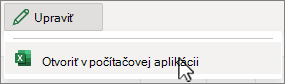
Nemáte počítačovú aplikáciu Excel? Vyskúšajte alebo si kúpte Microsoft 365.
Môžete tiež napodobniť mriežku použitím orámovania buniek pred tlačou.
-
Zvýraznite bunky, ktoré chcete zahrnúť, a na karte Domov vyberte položku Orámovanie (alebo stlačte kombináciu klávesov Ctrl + Shift + 7) a vyberte položku

Prejdite na kartu Rozloženie strany a vyberte položku Tlačiť v časti Mriežka.

Tip: Ak chcete tlačiť bez mriežky, zrušte začiarknutie políčka.










